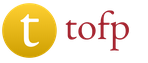Šta učiniti ako u iCloud-u nema dovoljno prostora za sigurnosnu kopiju iPhone-a. Najlakši načini za brisanje iCloud pohrane sa iPhonea, iPada i računara
Pristaše Apple uređaja, registracijom ID uređaja, automatski postaju vlasnici iClouda ili iClouda - virtualnog, dodijeljenog određenom pametnom telefonu, slobodnog prostora na Apple serveru kapaciteta 5 GB. Hostuje se na Apple serverima i dizajniran je da trajno i bezbedno čuva lične podatke i rezervne kopije. Na prvi pogled, 5 GB je ogroman iznos.
Ali u praksi svaki korisnik iPhonea i iPada ubrzo shvati da 5 GB prostora nije dovoljno. Telefon sve češće prikazuje poruku o nedostatku prostora, a aplikacije i igre počinju da se otvaraju sa zakašnjenjem ili nepravilno. Koje radnje treba poduzeti ako je iCloud pohrana puna, kako je postaviti kako bi se izbjeglo stalno čišćenje. Da li je u redu ostaviti folder u otpadu?

Šta se dešava ako se iCloud ne obriše?
Automatski, ne samo arhivirane kopije telefona, poruka, bilješki, kontakata, već i fotografije, preuzeti (otpremljeni) video snimci iz foldera iCloud Music Library ulaze u oblak. Pohranjuje sinhronizaciju datoteka koja se dogodila putem iCloudDrive-a. Prilično impresivna količina informacija, svakodnevno i redovno povećavana od strane vlasnika. Nije iznenađujuće da je nakon 6-10 mjeseci korištenja pametnog telefona, pohrana u oblaku popunjena 99,9%.
Mnogi korisnici ne pridaju važnost poruci koja se pojavljuje na ekranu o nedostatku prostora. Za njih je to više "iritantno" nego upozorenje. Samo 32% Apple korisnika razmišlja o čišćenju prostora za pohranu u oblaku. Šta se dešava ako se sadržaj virtuelne fascikle ne izbriše na vreme?
- Sigurnosna kopija uređaja se zaustavlja. To prijeti u slučaju kvarova i kvarova na pametnom telefonu, gubitkom svih informacija.
- Nove grafike, video zapisi i fotografije neće se otpremati u Cloud biblioteku.
- Usluge uređaja će prestati automatski ažurirati podatke na pametnom telefonu.
- Slanje-primanje poruka na e-poštu iCloud će postati nedostupno.
Sve to će dovesti do neugodnog i nepravilnog rada uređaja, do nesigurnog korištenja i pohranjivanja podataka. Stoga Apple stručnjaci preporučuju da, ako nema mjesta na oblaku ili na telefonu, izbrišete nepotrebne datoteke i očistite folder rezerviran za korisnika.
Oslobađanje memorije
Kako osloboditi memoriju za pohranu u oblaku? Ako nema više slobodnog prostora, potrebno je da uradite sledeće:
- Pronađite meni "Postavke" i idite;
- Sačekajte dok se ne otvori lista svih opcija;
- Pronađite i idite na iCloud;
- Odaberite meni "Skladištenje". Koristeći ovu instrukciju, možete kontrolirati količinu slobodnog prostora. Ako korisnik ne zna kako da vidi koliko je virtuelne memorije već zauzeto, potrebno je obratiti pažnju na broj nasuprot menija;
- Pronađite i odaberite meni "Upravljanje";
- Na listi podataka koja se otvori pronađite nepotrebne dokumente.
U početku je vrijedno odlučiti treba li korisniku iCloud sigurnosne kopije pohranjene od prvih dana korištenja pametnog telefona ili tableta. Nije potrebno, pošto su aplikacije i telefon ažurirani mnogo puta tokom ovog perioda, tako da stare verzije samo zatrpaju prostor. Na listi podataka koja se otvori, ove datoteke će biti prve.

Ostaje shvatiti kako izbrisati stare sigurnosne kopije iz mape. Lako je to uraditi. Morate kliknuti na meni liste, otvorit će se njegovi parametri, na dnu kojih je lako primijetiti dugme „Izbriši kopiju“. Kliknite na navedeni link.
Ali ovaj postupak će osloboditi malo prostora. Moramo nastaviti čistiti.
Što bi vlasnik pametnog telefona ili tableta trebao učiniti sljedeće ako ne zna kako očistiti iCloud pohranu od nepotrebnih dokumenata i aplikacija.
- Vratite se na tačku 3;
- Procijenite šta više nije potrebno u listi podataka;
- .Odaberite ovaj element;
- Kliknite na plavo dugme "Promeni" koje će se pojaviti u gornjem desnom uglu;
- Pronađite crvene dugmad protiv igara, dokumenata itd.;
- Kliknite na crveno dugme protiv nepotrebnih fajlova;
- Pritisnite "Završi".

Znanje kako očistiti prostor ne olakšava stvari. Na kraju krajeva, brisanje svih datoteka iz biblioteke medija jednim klikom na dugme neće raditi. Čišćenje će se morati obaviti zasebno za svaku datoteku, ručno odabrati svaki fragment i uništiti ga. Procedura će trajati predugo.
Kako se više ne suočavati s problemom nedostatka prostora?
Iskusni epplovci u ponudi:
- Ispravno konfigurirajte rad virtualne memorije na iPhoneu.
- Pravovremeno odložite neiskorištene datoteke i dokumente u smeće.
- Nemojte pohranjivati fotografije i video zapise u oblak. Lakše je da se naviknete da redovno prenosite snimljene slike na računar nego da žurite da očistite memoriju i Cloud uređaj svaki put pre sledeće foto sesije.
- Povećajte jačinu virtuelnog oblaka. U meniju "Skladištenje" kliknite na dugme "Kupi više prostora" ili "Promeni tarifni plan". Usluga se plaća.
Kako pravilno postaviti oblak?
Kako biste spriječili da se prostor tako brzo začepi, morate konfigurirati njegov rad. Da biste to učinili, idite na meni "Postavke" → "iCloud" → "Skladištenje" → "Upravljanje". U ovoj fazi, korisniku je lako doći do toga koji folderi „pojedu“ maksimalnu količinu prostora – Medijateku i arhive.
 Kako ne biste svaki put ručno brisali duplirane fotografije i ne čekali da se servis sinhronizuje, kopiranje fajlova iz biblioteke medija može se trajno otkazati. radimo ovo:
Kako ne biste svaki put ručno brisali duplirane fotografije i ne čekali da se servis sinhronizuje, kopiranje fajlova iz biblioteke medija može se trajno otkazati. radimo ovo:
- U "Backup" kliknite na ikonu vašeg pametnog telefona ili tableta.
- U "Odaberi podatke za kreiranje..." onemogućite stavku Biblioteka medija.
- Kliknite na "Izbriši kopiju". Nalazi se na dnu stranice.
Apple iCloud je besplatna pohrana za sve koji imaju iPad ili iPhone. Glavni zadatak iCloud-a je da korisnicima Apple proizvoda omogući jedinstveno skladište za sve podatke - aplikacije, fotografije, knjige, dokumente, oznake u Safariju, itd.
Kako radi? Pretpostavimo da snimite fotografiju na iPadu, ona će se odmah pojaviti u skladištu, a preko nje na vašem iPhone-u ili laptopu (Apple). Ovo se dešava bez vašeg učešća, drugi uređaji sami to "uzimaju" za sebe. Sve što trebate je da budete povezani na Internet.
Osnovna iCloud pitanja
- Gdje i kako preuzeti i instalirati iCloud? iCloud nije potrebno preuzimati, usluga je već ugrađena u vaš sistem.
- Prijava za iCloud. Nije vam potrebna posebna iCloud registracija. Da biste se prijavili, morate koristiti svoj Apple ID - prijavu i lozinku.
- Koliko je prostora dostupno u iCloud-u? Svaki korisnik dobija 5 GB besplatno. Ova veličina je rezervirana za poštu, podatke aplikacija, postavke i još mnogo toga. Imajte na umu da će iCloud pohraniti najviše 1.000 fotografija iz posljednjih 30 dana.
Ako vam 5 GB nije dovoljno, uz dodatnu naknadu možete kupiti još memorije. Novac će biti skinut sa vašeg Apple računa.
Kako postaviti iCloud na iPad
- Morate otići u aplikaciju Postavke.
- Pronađite iCloud na listi na lijevoj strani.
- Označite glavne aplikacije koje će sinkronizirati svoje podatke.
- Ako odete u odjeljak Pohrana i kopije, vidjet ćete koliko ste od 5 GB dostupnih već iskoristili.
- Kliknite na Pohrana, a zatim na svoj uređaj. Vidjet ćete sve aplikacije koje ste instalirali i koje šalju svoje podatke na iCloud. Podrazumevano su svi programi. Možete isključiti slanje podataka za programe koji vam zapravo nisu potrebni kako ne bi zauzimali vrijedan prostor za pohranu.
Kako funkcionira automatsko kopiranje
Automatski. bez vašeg učešća. Ništa ne treba raditi. Važno je samo poštovati nekoliko uslova:
- iPad je priključen na napajanje (punjenje).
- Zaključano (odnosno, ne radite na njemu, u stanju je mirovanja).
- Povezano na Wi-Fi mrežu.
To se obično događa kada ostavite svoj iPad da se puni kod kuće (gdje postoji poznata Wi-Fi mreža). Štoviše, ako se sva tri uvjeta ne poklapaju duže vrijeme, vaš iPad će vas podsjetiti da sigurnosna kopija nije kreirana već duže vrijeme.
Korisne iCloud funkcije ili vraćanje iz sigurnosne kopije
Možda će vam trebati oporavak ako:
- Slučajno ste izbrisali neke vrlo vrijedne podatke - na primjer, fotografiju.
- Postavite lozinku na iPad ili lozinku roditeljske kontrole i zaboravili ste je (možete vratiti kopiju napravljenu prije unosa lozinke).
Koji će podaci biti vraćeni
Sljedeći sadržaj je pohranjen u iCloud sigurnosnoj kopiji:
- iTunes je kupio muziku, filmove, TV emisije, aplikacije i knjige (ograničeno).
- fotografije, video zapisi iz albuma Camera Roll.
- postavke.
- podatke aplikacije (na primjer, igre, bilješke, itd.).
- izgled početnog ekrana i redosled aplikacija.
- iMessage, tekstualne poruke (SMS poruke) i MMS poruke.
Nije sačuvano:
- muziku, filmove i TV emisije koje nisu kupljene u iTunes Store-u.
- audioknjige.
- fotografije koje su postavljene sa računara.
Promjene koje ste napravili nakon kreiranja sigurnosne kopije bit će izgubljene tokom vraćanja. Stoga, prije vraćanja sigurnosne kopije, sačuvajte sve što vam je potrebno na računaru.
Kako vratiti podatke iz sigurnosne kopije
- Povežite iPad kablom sa računarom.
- Otvorite iTunes program.
- Otvorite stranicu vašeg iPada (treba da kliknete na iPad ikonu u gornjem desnom uglu).
- Kliknite na dugme Vrati.
- Potvrdite radnju ponovnim klikom na Vrati.
- Kada se vraćanje završi, ponovo će se pokrenuti. Zatim će vas ekran pitati da li da podesite uređaj kao novi ili da ga vratite iz sigurnosne kopije, odaberite Vrati iz iCloud sigurnosne kopije.
- Unesite svoj Apple ID i lozinku.
- Pojavit će se lista posljednje tri sigurnosne kopije. Odaberite onaj koji želite i kliknite na Vrati iz sigurnosne kopije.
- Nakon ponovnog pokretanja uređaja, podaci na njemu će se vratiti.
Ako je vaša iCloud pohrana puna ili je trebate očistiti iz drugih razloga, postoji nekoliko koraka za potpuno brisanje oblaka. Nažalost, na iPad-u i iPhone-u nema gumba za brisanje svega odjednom, morat ćete postepeno brisati medijske podatke, sigurnosne kopije telefona, kao i aplikacije i igre koje ste prethodno tamo spremili. Ako ipak odlučite da obrišete svoju iCloud pohranu, slijedite upute u ovom članku.
Idite na postavke telefona ili tableta. Vidjet ćete listu svih opcija. Kliknite na polje "iCloud" u postavkama. Kliknite na dugme "Skladištenje" na samom vrhu prozora. Desno od ovog polja vidjet ćete koliko je slobodne memorije ostalo na oblaku.

U ovom trenutku možete proširiti svoj oblak. Ako to želite, kliknite na "Kupi još mjesta" ispod svih stavki i bit ćete preusmjereni na stranicu za plaćanje.
















Nakon svih manipulacija, očistit ćete svoju pohranu, kao i konfigurirati opcije za čuvanje datoteka u vašem iCloud oblaku.
Ponestaje iCloud prostora- česta pojava među korisnicima iOS uređaja koji ne žele da kupe dodatni volumen u pohrani u oblaku. U ovom postu ćete naučiti kako da pospremite svoju pohranu i zaboravite na poruke nedovoljno iCloud prostora za pohranu.
Očistite iCloud sigurnosne kopije
U iTunes računarskom programu postoji stavka, uz pomoć koje možete odabrati gdje ćete pohraniti rezervnu kopiju vašeg iOS uređaja - na računar ili u iCloud oblak.
Većina korisnika iPhonea i iPada ni ne shvaćaju da su sve postavke i podaci s njihovih uređaja pohranjeni u iCloud, zauzimajući najveći dio oblaka.
To izbrišite sigurnosnu kopiju sa iClouda, idite na iPhone ili iPad u Postavkama → iCloud → skladištenje → Storage Management tamo ćete vidjeti koliko zauzimaju "Backups" i možete ih izbrisati.

Koristite Google fotografije, a ne iCloud Photo Library
Ako volite da slikate, onda verovatno fotografije zauzimaju mnogo prostora u iCloud-u. Naravno, možete jednostavno isključiti foto stream i pohraniti fotografije samo na svoj iPhone i iPad, ili ih jednostavno možete stalno prenositi na svoj računar.
Međutim, postoji pogodnija metoda - podešavanje Google Photos aplikacije(preuzmite sa App Store-a). Pomoću ove usluge možete pohraniti neograničen broj fotografija do 13 megapiksela bez da ih kompresujete, a poruka da je “iCloud prostora ponestalo” neće vam smetati.

Sigurnosne kopije aplikacija u iCloud-u
Pored pravljenja rezervnih kopija fotografija, video zapisa i cijelog sistema, iCloud također pohranjuje sigurnosne kopije aplikacija, njima možete upravljati tako što ćete otići u Postavke → iCloud → Skladištenje.
Ovdje možete onemogućiti aplikacije za koje ne trebate napraviti sigurnosnu kopiju i izbrisati već kreirane. Samo označite u izborniku one programe čiji su vam podaci potrebni kada vraćate svoj iPhone ili iPad. Na taj način slobodno obrišite ostatak povećati slobodan prostor u iCloudu.
Zdravo svima! Morate napraviti rezervne kopije - to je činjenica. I, kao što znamo, Apple nam nudi dvije odlične opcije za sigurnosnu kopiju informacija – korištenjem iCloud-a ili iTunes-a. A ako je s iTunes-om sve manje-više jasno - spojili su ga na računalo i "OK", onda može biti problema s iCloudom. Koji? Najrazličitije.
Na primjer, sasvim nedavno, moj iPhone je počeo da me "oduševljava" obavještenjem sa sljedećim tekstom: "iPhone - neuspjeh sigurnosne kopije. Nema dovoljno slobodnog prostora u iCloud skladištu za sigurnosnu kopiju iPhone podataka." Uklonite telefon sa punjenja i evo takve greške. On nema dovoljno prostora!
Hajde da vidimo zašto se to dešava i šta se može učiniti povodom svega toga? Idemo!
Opće informacije ili zašto iCloud kopiranje ne uspijeva?
Ovdje neću dugo i detaljno opisivati sam „cloud“ servis (pogotovo jer imam zasebnu), ali ću istaknuti neke od glavnih tačaka.
Dakle, iCloud je, osim naloga, i udaljeno mjesto za pohranjivanje informacija (fotografije, video zapisi, programski podaci, poruke, kontakti, bilješke, sigurnosne kopije i još mnogo toga) vaših iOS uređaja.
Ali veličina ove pohrane nije beskonačna - za svakog korisnika Apple dodjeljuje samo 5 gigabajta besplatno. A kada se ne uklapate u ovaj okvir, pojavljuje se greška "Backup nije uspio - nema dovoljno slobodnog prostora".
Šta se može učiniti i kako popraviti kvar?
Postoji nekoliko opcija da se riješite greške sigurnosne kopije.
Metoda broj 1 - Plati
Svi žele novac i Apple nije izuzetak. Za relativno mali iznos, možete jednostavno promijeniti svoj iCloud plan i prijeći sa besplatnog (5 GB) na bilo koji drugi plan s više prostora za pohranu. Da tako kažem, kupiti dodatni prostor u "oblaku". Kako uraditi?
Otvorite "Postavke - Vaš nalog - iCloud - Pohrana - Kupite više prostora" i odaberite tarifu koja vam odgovara.

Nakon plaćanja, iCloud skladište se povećava, što znači da već ima dovoljno prostora za vaše podatke - kopija počinje da se kreira bez ikakvih grešaka.
Metoda broj 2 - Besplatna, ali relativno duga
Ne želite da platite nikome? Potpuno razumijem vašu želju - nikad nema puno novca, a onda će Apple svakog mjeseca otpisivati pretplatnika. Potpuno zapanjen!
Pa, možete to učiniti besplatno. Ali tada morate "zadržati unutar" 5 GB pohrane u oblaku. Da biste to učinili, idite na "Postavke - Vaš račun - iCloud - Pohrana - Upravljanje" i pogledajte koji su dokumenti i podaci tamo pohranjeni. 
Vidite kako nešto suvišno zauzima dragoceni prostor? Slobodno ga isključite.
Također treba obratiti pažnju na "iCloud Music Library" (Postavke - Fotografije i Kamera). Ako je ova opcija omogućena, tada se vaše fotografije i video zapisi nasilno šalju u "olak", čime se "jedu" prostor za pohranu.
Ali ponekad se može desiti situacija poput moje - čak 4,9 GB slobodnog prostora (od 5 GB slobodnog), a pri kreiranju iCloud sigurnosne kopije i dalje ne uspije. Zašto se ovo dešava? Stvar je u tome što je veličina sljedeće kopije mnogo veća od 5 GB - iPhone je ne može kreirati jer neće stati u dodijeljeno ograničenje.

Ove informacije možete i sami vidjeti otvaranjem kartice "Backups" u iCloud Storageu. Štaviše, ovdje uvijek možete ispraviti podatke od kojih će se kopija sastojati (kako bi se "uklopila" u dodijeljenih 5 GB) i, možda, čak i uspjeti!
Metoda broj 3 - Besplatno i brzo
Međutim, na lakši način možete se riješiti svih ovih dosadnih znakova koji signaliziraju neuspjehe sigurnosne kopije.
Dovoljno je isključiti stvaranje kopija u iCloud-u i za to koristiti isti iTunes, gdje će prostor za vaše podatke biti ograničen samo veličinom tvrdog diska računala.
Da biste to učinili, otvorite "Postavke - Vaš račun - iCloud" i pomaknite klizač nasuprot odgovarajuće stavke menija.

Sve, neće više biti promašaja. Pobjeda!
Sada će sigurnosna kopija biti kreirana na vašem računaru automatski kada se povežete i sinhronizujete sa iTunes-om. I bolje je ne odlagati ovu stvar na duže vrijeme, nego otići i uraditi to odmah - sigurno neće biti suvišno, vjerujte mom malom iskustvu :)
P.S. Želite više besplatnog iCloud prostora? Ja također! Udružimo svoje napore - stavite "lajk" i kliknite na dugmad društvenih mreža. Već sam stavio svoj "+1", na vama je! :)
P.S.S. Imate li pitanja nakon čitanja članka? Obavezno napišite u komentarima - pokušat ćemo to shvatiti zajedno!